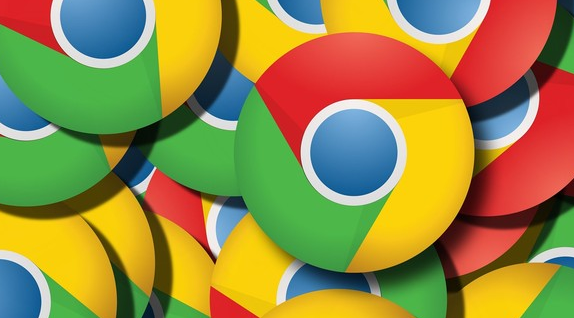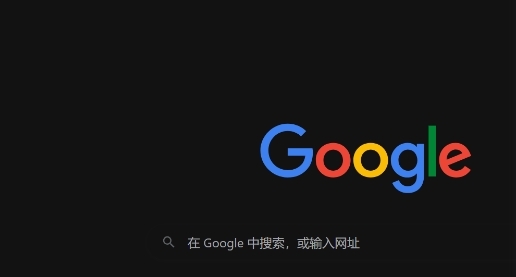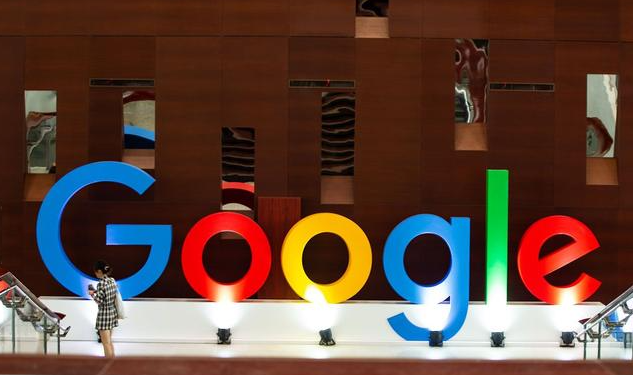谷歌浏览器下载插件时提示未知错误怎么办
时间:2025-06-23
来源:谷歌Chrome官网
详情介绍
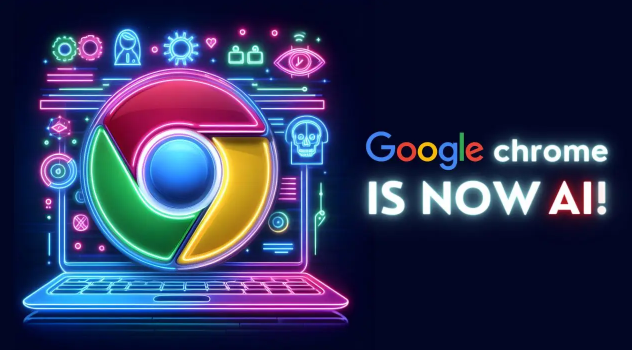
一、检查网络连接情况
1. 确认网络是否正常:查看电脑的网络连接状态,检查Wi-Fi是否连接稳定,有线网络是否插好。可以尝试打开其他网页,若其他网页能正常打开,说明网络基本正常。如果网络有问题,先解决网络连接故障,比如重新输入Wi-Fi密码、修复网络设置等。
2. 重启网络设备:关闭并重新启动路由器和调制解调器。这可以刷新网络连接,解决可能的网络故障。等待设备启动并重新建立网络连接后,再次尝试下载插件。
二、清除浏览器缓存和数据
1. 清除缓存和Cookie:在Chrome浏览器右上角点击三个点,选择“设置”。在“隐私和安全”部分,点击“清除浏览数据”。勾选“缓存的图像和文件”以及“Cookie和其他网站数据”等选项,点击“清除数据”按钮。过多的缓存和Cookie可能导致下载错误,清除后可尝试重新下载插件。
2. 尝试无痕模式下载:如果不想清除所有缓存和Cookie,可以尝试使用Chrome浏览器的无痕模式下载插件。在浏览器右上角点击三个点,选择“新建无痕窗口”,在新打开的无痕窗口中输入插件下载地址,看是否能够正常下载。无痕模式不会保存浏览历史和Cookie,可以避免一些因缓存或Cookie导致的问题。
三、检查浏览器设置和权限
1. 检查下载设置:在Chrome浏览器的“设置”中,找到“高级”选项,查看下载相关的设置。确保下载路径是正确的,且所在磁盘有足够的空间用于存储插件文件。如果下载路径指向一个不存在或不可写的文件夹,会导致下载失败。
2. 检查权限设置:某些安全软件或系统设置可能会限制浏览器的下载权限。检查电脑上安装的杀毒软件或其他安全软件,暂时关闭其实时防护功能,然后再次尝试下载插件。若下载成功,可在安全软件中将Chrome浏览器或相关下载行为添加到信任列表中。
四、排除插件冲突和系统问题
1. 禁用其他插件:在浏览器右上角点击三个点,选择“更多工具”,再点击“扩展程序”。可逐一禁用已安装的扩展程序,然后尝试下载插件,若禁用某个插件后下载成功,可能是该插件与下载功能产生冲突,可考虑删除或更换该插件。
2. 更新操作系统和浏览器:确保操作系统和Chrome浏览器是最新版本。在Windows系统中,可通过“设置”中的“更新和安全”选项进行更新检查和安装;在Mac系统中,通过“系统偏好设置”中的“软件更新”来更新操作系统。同时,在Chrome浏览器右上角点击三个点,选择“帮助”,再点击“关于Google Chrome”,浏览器会自动检查更新并下载安装。更新可修复程序错误或兼容性问题,解决下载插件时出现未知错误的情况。
继续阅读